键盘布局设置错误:有时,键盘布局设置可能会导致输入法无法正确输入汉字 。请确保您的键盘布局设置与实际使用的键盘类型相匹配 。您可以通过访问控制面板中的”区域和语言”设置来进行调整 。

文章插图
win11输入法打不出汉字全部是字母:1、首先点击下方“Windows徽标”
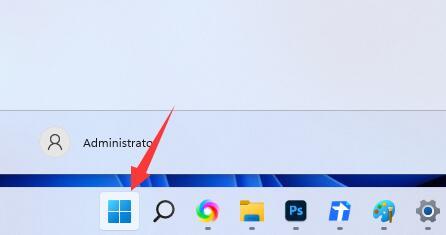
文章插图
2、接着打开其中的“设置”
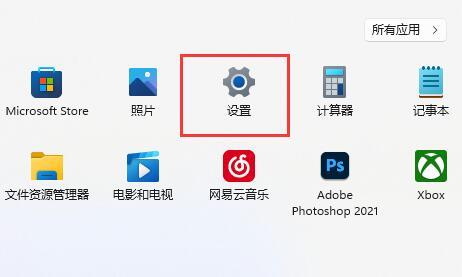
文章插图
3、然后点击左边栏的“时间和语言”
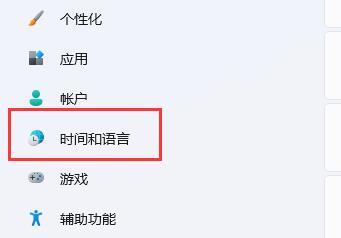
文章插图
4、随后进入“语言和区域”选项 。
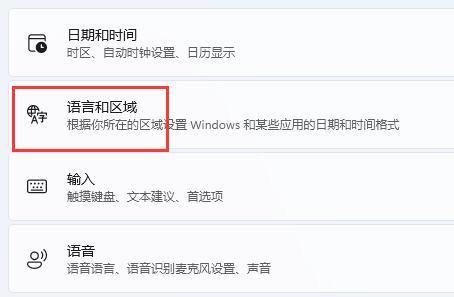
文章插图
5、进入后 , 点击“简体中文”右边“三个点”,打开“语言选项”
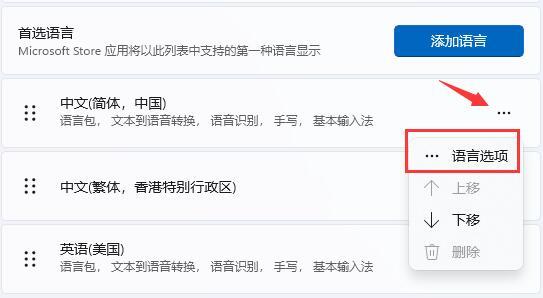
文章插图
6、再找到“微软拼音”,点击右边“…”,打开“键盘选项”
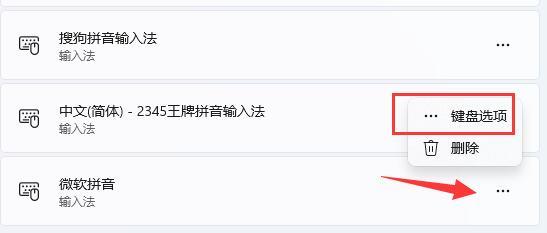
文章插图
7、随后点击最上方的“常规”选项 。
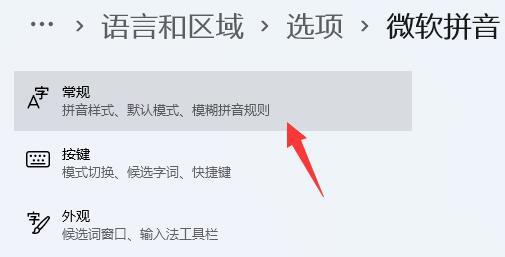
文章插图
8、最后打开下方的“兼容性”再重启电脑就可以了 。
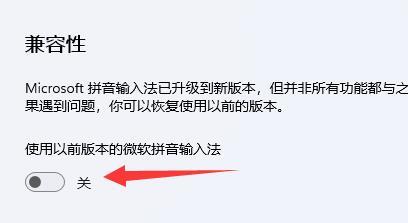
文章插图
总结:
1.以 Win10为例,打开开始菜单,选择设置时间和语言进入,点击左侧的语言,如图所示,点击选项进入;
2.然后下拉界面,就可以添加键盘输入法了 。让我们添加中文输入法并确认它 。
3.如果你没有找到正确的输入法,你可以在网上搜索一个输入法,下载并安装它 , 或者到上面的设置中添加设置 。这就是搜狗拼音的用途 。
【修复方法 win11输入法打不出汉字全部是字母】4.冲突的第三方软件:某些第三方软件可能与输入法冲突,导致无法正常输入汉字 。请尝试在安全模式下启动计算机,以便排除第三方软件造成的干扰 。
如果以上方法都无法解决问题,建议您联系相关技术支持团队或社区,以获取更进一步的帮助 。
- 修复高分辨率显示器上模糊的Windows10文本
- 开启方法 如何在Windows11中使用语音助力
- 适合win11 如何修复电脑wifi网络上的感叹号
- 添加/更改键盘语言 win11输入法在哪里设置
- 设置最合适的 如何在Win11中更改屏幕分辨率
- Win11笔记本显示器的理想分辨率是多少合适?
- Win11系统分辨率被锁死无法修改,如何改变?
- Win11系统卡顿怎么办?解决电脑反应慢方法
- Windows11导致游戏延迟:如何修复
- edge换回ie 如何更改Win11中的默认浏览器
